瞬态动力学分析Word格式文档下载.docx
《瞬态动力学分析Word格式文档下载.docx》由会员分享,可在线阅读,更多相关《瞬态动力学分析Word格式文档下载.docx(18页珍藏版)》请在冰豆网上搜索。
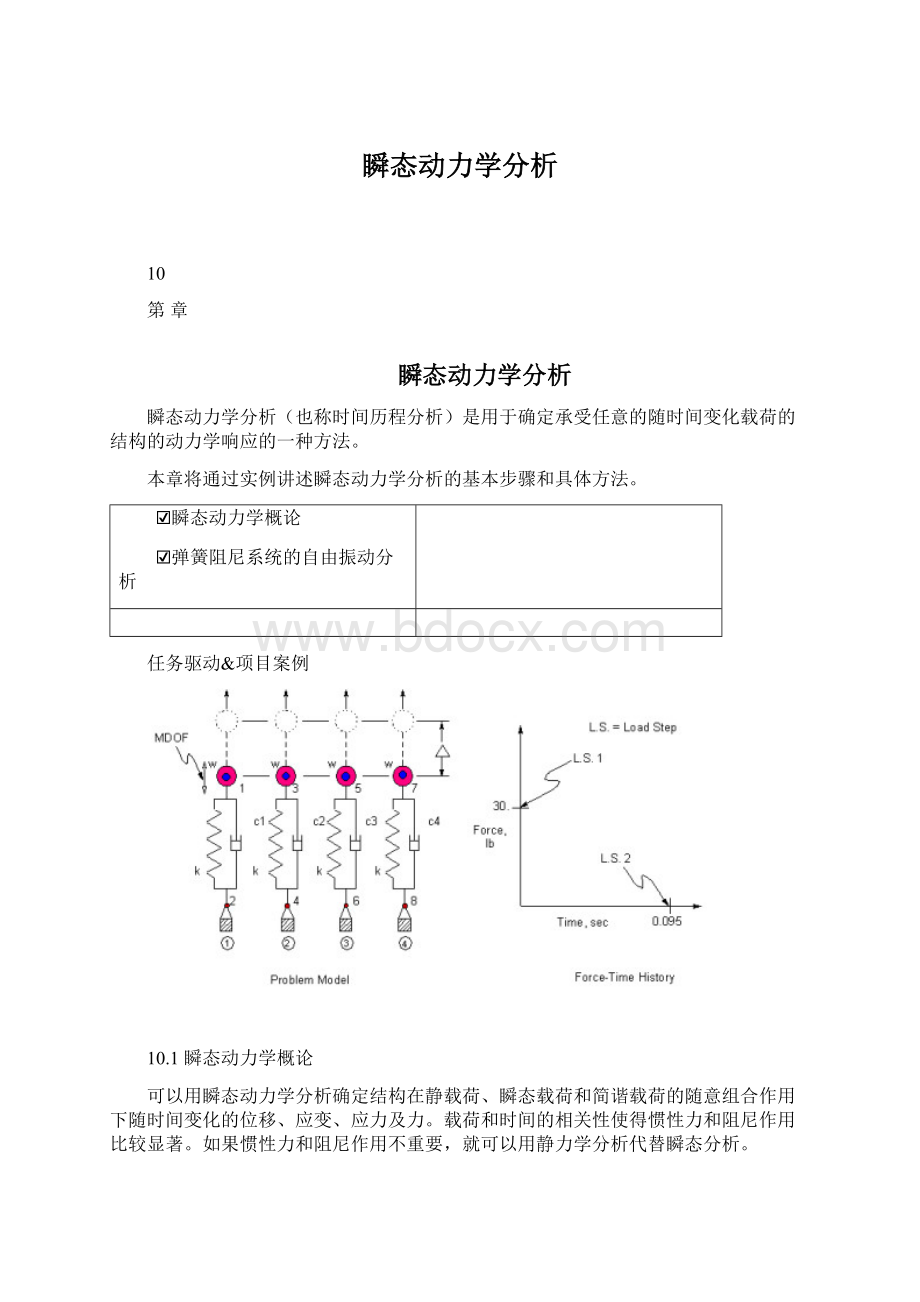
进行瞬态动力学分析可以采用3种方法,即FullMethod(完全法)、ModeSuperpositionMethod(模态叠加法)和ReducedMethod(减缩法)。
下面来比较一下各种方法的优缺点。
10.1.1FullMethod(完全法)
FullMethod采用完整的系统矩阵计算瞬态响应(没有矩阵减缩)。
它是3种方法中功能最强的,允许包含各类非线性特性(塑性、大变形、大应变等)。
FullMethod的优点如下。
☑容易使用,因为不必关心如何选取主自由度和振型。
☑允许包含各类非线性特性。
☑使用完整矩阵,因此不涉及质量矩阵的近似。
☑在一次处理过程中计算出所有的位移和应力。
☑允许施加各种类型的载荷,例如,节点力、外加的(非零)约束、单元载荷(压力和温度)。
☑允许采用实体模型上所加的载荷。
FullMethod的主要缺点是比其他方法消耗大。
10.1.2ModeSuperpositionMethod(模态叠加法)
ModeSuperpositionMethod通过对模态分析得到的振型(特征值)乘以因子并求和来计算出结构的响应。
它的优点如下。
☑对于许多问题,该方法比ReducedMethod或FullMethod更快且消耗小。
☑在模态分析中施加的载荷可以通过LVSCALE命令用于谐响应分析中。
☑允许指定振型阻尼(阻尼系数为频率的函数)。
ModeSuperpositionMethod的缺点如下。
☑整个瞬态分析过程中时间步长必须保持恒定,因此不允许用自动时间步长。
☑唯一允许的非线性是点点接触(有间隙情形)。
☑不能用于分析“未固定的(floating)”或不连续结构。
☑不接受外加的非零位移。
☑在模态分析中使用PowerDynamics方法时,初始条件中不能有预加的载荷或位移。
10.1.3ReducedMethod(减缩法)
ReducedMethod通常采用主自由度和减缩矩阵来压缩问题的规模。
主自由度处的位移被计算出来后,解可以被扩展到初始的完整DOF集上。
这种方法的优点是比FullMethod更快且消耗小。
ReducedMethod的缺点如下。
☑初始解只计算出主自由度的位移。
要得到完整的位移、应力和力的解,需执行扩展处理(扩展处理在某些分析应用中可能不必要)。
☑不能施加单元载荷(压力、温度等),但允许有加速度。
☑所有载荷必须施加在用户定义的自由度上,这就限制了采用实体模型上所加的载荷。
10.2实例—哥伦布阻尼的自由振动分析
模型简图有限元简图
图10-1模型简图
在此例中,有一个集中质量块的钢梁受到动力载荷作用,用完全法(fullmethod)来执行动力响应分析,确定一个随时间变化载荷作用的瞬态响应。
10.2.1问题描述
一个有哥伦布阻尼的弹簧-质量块系统,如图10-1所示,质量块被移动Δ位移然后释放。
假定表面摩擦力是一个滑动常阻力
F,求系统的位移时间关系。
表10-1给出了问题的材料属性以及载荷条件和初始条件(采用英制单位)。
表10-1材料属性、载荷以及初始条件
材料属性
载荷
初始条件
W=10lb
Δ=-1in
X
v0
k2=30lb/in
F=1.875lb
t=0
-1
0.0
m=W/g
10.2.2GUI模式
1.前处理(建模及分网)
(1)定义工作标题。
选择实用菜单中的UtilityMenu>
File>
ChangeTitle命令,弹出ChangeTitle对话框,输入“FREEVIBRATIONWITHCOULOMBDAMPING”,如图10-2所示,然后单击OK按钮。
图10-2定义工作标题
(2)定义单元类型。
选择主菜单中的MainMenu>
Preprocessor>
ElementType>
Add/Edit/Delete命令,弹出ElementTypes对话框,如图10-3所示,单击Add按钮,弹出LibraryofElementTypes对话框,在左边的列表框中选择Combination选项,在右边的列表框中选择Combination40选项,如图10-4所示,单击OK按钮,回到如图10-3所示的对话框。
图10-3ElementTypes对话框图10-4LibraryofElementTypes对话框
(3)定义单元选项。
在如图10-4所示的对话框中单击Options按钮,弹出COMBIN40elementtypeoptions对话框,如图10-5所示,在Elementdegree(s)offreedomK3下拉列表框中选择UX选项,在MasslocationK6下拉列表框中选择MassatnodeJ选项,如图10-5所示,单击OK按钮,回到如图10-3所示的对话框。
单击Close按钮关闭该对话框。
图10-5COMBIN40elementtypeoptions对话框
(4)定义第一种实常数。
RealConstants>
Add/Edit/Delete命令,弹出RealConstants对话框,如图10-6所示,单击Add按钮,弹出ElementTypeforRealConstants对话框,如图10-7所示。
图10-6RealConstants对话框图10-7ElementTypeforRealConstants对话框
在如图10-7所示的对话框中选择Type1COMBIN40选项,单击OK按钮,弹出RealConstantSetNumber1,forCOMBIN40对话框,在SpringconstantK1文本框中输入“10000”,在MassM文本框中输入“10/386”,在LimitingslidingforceFSLIDE文本框中输入“1.875”,在Springconst(partoslide)K2文本框中输入“30”,如图10-8所示,单击OK按钮。
接着单击RealConstants对话框中的Close按钮关闭该对话框,退出实常数定义。
(5)创建节点。
Modeling>
Create>
Nodes>
InActiveCS命令,弹出CreateNodesinActiveCoordinateSystem对话框。
在NODENodenumber文本框中输入“1”,如图10-9所示。
在X,Y,ZLocationinactiveCS文本框中输入“0、0、0”,单击Apply按钮。
图10-8RealConstantSetNumber1,图10-9生成第一个节点
forCOMBIN40对话框
在CreateNodesinActiveCoordinateSystem对话框的NODENodenumber文本框中输入“2”,在X,Y,ZLocationinactiveCS文本框中输入“1、0、0”,单击OK按钮,屏幕显示如图10-10所示。
(6)打开节点编号显示控制。
PlotCtrls>
Numbering命令,弹出PlotNumberingControls对话框,选中NODENodenumbers后面的复选框使其显示为On,如图10-11所示,单击OK按钮。
(7)选择菜单路径。
WindowControls>
WindowOptions命令,弹出WindowOptions对话框,在[/TRIAD]Locationoftriad下拉列表框中选择Attopleft选项,如图10-12所示,单击OK按钮关闭该对话框。
图10-10节点显示图10-11打开节点编号显示控制
(8)定义梁单元属性。
Elements>
ElemAttributes命令,弹出ElementAttributes对话框,在[TYPE]Elementtypenumber下拉列表框中选择1COMBIN40选项,在[REAL]Realconstantsetnumber下拉列表框中选择1选项,如图10-13所示。
图10-12WindowOptions对话框图10-13ElementAttributes对话框
(9)创建梁单元。
AutoNumbered>
ThruNodes命令,弹出ElementsfromNodes拾取菜单。
用鼠标在屏幕上拾取编号为1和2的节点,单击OK按钮,屏幕上在节点1和节点2之间出现一条直线。
此时屏幕显示如图10-14所示。
2.建立初始条件
定义初始位移和速度。
Loads>
DefineLoads>
Apply>
InitialCondit'
n>
Define命令,弹出DefineInitialConditions拾取菜单,用鼠标在屏幕上拾取编号为2的节点,单击OK按钮,弹出DefineInitialConditions对话框,如图10-15所示,在LabDOFtobespecified下拉列表框中选择UX选项,在VALUEInitialvalueofDOF文本框中输入“-1”,在VALUE2Initialvelocity文本框中输入“0”,单击OK按钮。
图10-14单元模型
图10-15DefineInitialConditions对话框
注意:
如果在MainMenu>
Apply路径下没有找到InitialCondit'
n选项,可以先选择MainMenu>
Solution>
UnabridgedMenu路径显示所有可能的菜单,然后再执行MainMenu>
Define命令。
另外,定义初始位移和初始速度还有一条路径:
MainMenu>
Define,它跟上面的做法是完全等效的。
3.设定求解类型和求解控制器
(1)定义求解类型。
AnalysisType>
NewAnalysis命令,弹出NewAnalysis对话框,选中Transient单选按钮,如图10-16所示,单击OK按钮,弹出TransientAnalysis对话框,如图10-17所示,在[TRNOPT]Solutionmethod栏中选中Full单选按钮(通常它也是默认选项),单击OK按钮。
图10-16NewAnalysis对话框图10-17TransientAnalysis对话框
(2)设置求解控制器。
Sol’nControls命令,弹出SolutionControls对话框(求解控制器),如图10-18所示,在Timeatendofloadstep文本框中输入“0.2025”,在Automatictimestepping下拉列表框中选择Off选项,选中Numberofsubsteps单选按钮,在Numberofsubsteps文本框中输入“404”,在WriteItemstoResultsFile栏中选中Allsolutionitems单选按钮,在Frequency下拉列表框中选择Writeeverysubstep选项。
图10-18SolutionControls对话框(Basic选项卡)
①在如图10-18所示的对话框中,选择Nonlinear选项卡,如图10-19所示。
图10-19SolutionControls对话框(Nonlinear选项卡)
②单击Setconvergencecriteria按钮,弹出NonlinearConvergenceCriteria对话框,如图10-20所示。
③单击Replace按钮,弹出如图10-21所示的NonlinearConvergenceCriteria对话框,在LabConvergenceisbasedon右面的第一列表框中选择Structural选项,在第二列表框中选择ForceF选项,在VALUEReferencevalueoflab文本框中输入“1”,在TOLERToleranceaboutVALUE文本框中输入“0.001”,单击OK按钮接受其他默认设置,返回到如图10-20所示的对话框,单击Close按钮,返回到如图10-19所示的选项卡,单击OK按钮。
图10-20NonlinearConvergenceCriteria
对话框
(1)
图10-21NonlinearConvergenceCriteria
对话框
(2)
4.设定其他求解选项
(1)关闭优化设置。
UnabridgedMenu>
LoadStepOpts>
SolutionCtrl命令,弹出NonlinearSolutionControl对话框,如图10-22所示,在[SOLCONTROL]SolutionControl后面选中Off复选框,单击OK按钮。
(2)设置载荷和约束类型(阶跃或者倾斜)。
Time/Frequenc>
TimeandSubstps命令,弹出TimeandSubstepOptions对话框,如图10-23所示,在[KBC]Steppedorrampedb.c.栏中选中Stepped单选按钮,单击OK按钮接受其他设置。
图10-22NonlinearSolutionControl对话框
图10-23TimeandSubstepOptions对话框
5.施加载荷和约束
施加约束。
Structural>
Displacement>
OnNodes命令,弹出ApplyU,ROTonNodes拾取菜单,用鼠标在屏幕上拾取编号为1的节点,单击OK按钮,弹出ApplyU,ROTonNodes对话框,在Lab2DOFstobeconstrained列表框中选择UX选项,如图10-24所示,单击OK按钮。
图10-24ApplyU,ROTonNodes对话框
6.瞬态求解
(1)瞬态分析求解。
Solve>
CurrentLS命令,弹出/STATUSCommand信息提示栏和SolveCurrentLoadStep对话框。
浏览信息提示栏中的信息,如果无误,则选择File>
Close命令关闭之。
单击SolveCurrentLoadStep对话框中的OK按钮,开始求解。
(2)当求解结束时,会弹出Solutionisdone的提示框,单击OK按钮。
此时屏幕显示求解迭代进程,如图10-25所示。
图10-25求解迭代进程
(3)退出求解器。
Finish命令。
7.观察结果(后处理)
(1)进入时间历程后处理。
TimeHistPostPro命令,弹出如图10-26所示的TimeHistoryVariables对话框,里面已有默认变量时间(TIME)。
图10-26TimeHistoryVariables对话框
(2)定义位移变量“UX”。
在如图10-26所示的对话框中单击左上角的+按钮,弹出AddTime-HistoryVariable对话框,连续选择NodalSolution>
DOFSolution>
X-Componentofdisplacement选项,如图10-27所示,在VariableName文本框中输入“UX_2”,单击OK按钮。
弹出NodeforData拾取菜单,如图10-28所示,在拾取菜单文本框中输入“2”,单击OK按钮,返回到TimeHistoryVariables对话框,不过此时变量列表里面多了一项UX变量。
图10-27AddTime-HistoryVariable对话框
图10-28NodeforData拾取菜单
(3)定义应力变量F1。
在如图10-26所示的对话框中单击左上角的+按钮,弹出如图10-27所示对话框,在该对话框中连续选择ElementSolution>
MiscellaneousItems>
Summabledata(SMISC,1)选项,弹出MiscellaneousSequenceNumber对话框,如图10-29所示。
在SequencenumberSMIS文本框中输入“1”,单击OK按钮。
返回到如图10-30所示的AddTime-HistoryVariable对话框,在VariableName文本框中输入“F1”,单击OK按钮。
图10-29MiscellaneousSequenceNumber对话框
图10-30AddTime-HistoryVariable对话框
弹出Element
for
Data拾取菜单,在文本框中输入“1”(或者用鼠标在屏幕上拾取单元),单击OK按钮,弹出NodeforData拾取菜单,在文本框中输入“1”(或者用鼠标在屏幕上拾取编号为1的节点),单击OK按钮,返回TimeHistoryVariables对话框,不过此时VariableList下增加了两个变量:
UX和F1,如图10-31所示。
图10-31TimeHistoryVariables对话框
(4)设置坐标1。
Style>
Graphs>
ModifyGrid命令,弹出GridModificationsforGraphPlots对话框,在[/GRID]Typeofgrid下拉列表框中选择XandYlines选项,如图10-32所示,单击OK按钮。
图10-32GridModificationsforGraphPlots对话框
(5)设置坐标2。
ModifyAxes命令,弹出AxesModificationsforGraphPlots对话框,在[/AXLAB]Y-axislabel文本框中输入“DISP”,如图10-33所示,单击OK按钮。
(6)设置坐标3。
ModifyCurve命令,弹出CurveModificationsforGraphPlots对话框,如图10-34所示,在[/GTHK]Thicknessofcurves下拉列表框中选择Double选项,单击OK按钮。
图10-33AxesModificationsforGraphPlots对话框
(7)绘制UX变量图。
TimeHistPostPro>
GraphVariables命令,弹出GraphTime-HistoryVariables对话框,如图10-35所示。
在NVAR1后面的文本框中输入“2”,单击OK按钮,屏幕显示如图10-36所示。
图10-34CurveModificationsforGraphPlots对话框
图10-35GraphTime-HistoryVariables对话框
图10-36位移时间图曲线
(8)重新设置坐标轴标号。
ModifyAxes命令,弹出如图10-33所示的对话框,在[/AXLAB]Y-axislabel文本框中输入“FORCE”,单击OK按钮。
(9)绘制F1变量图。
GraphVariables命令,弹出GraphTime-HistoryVariables